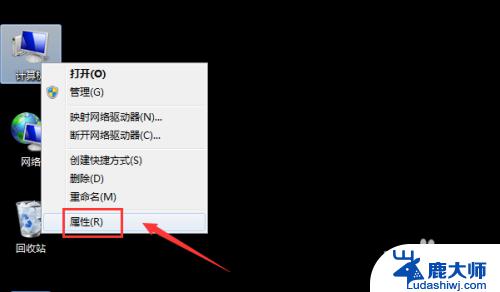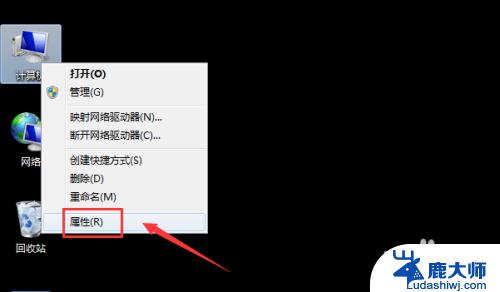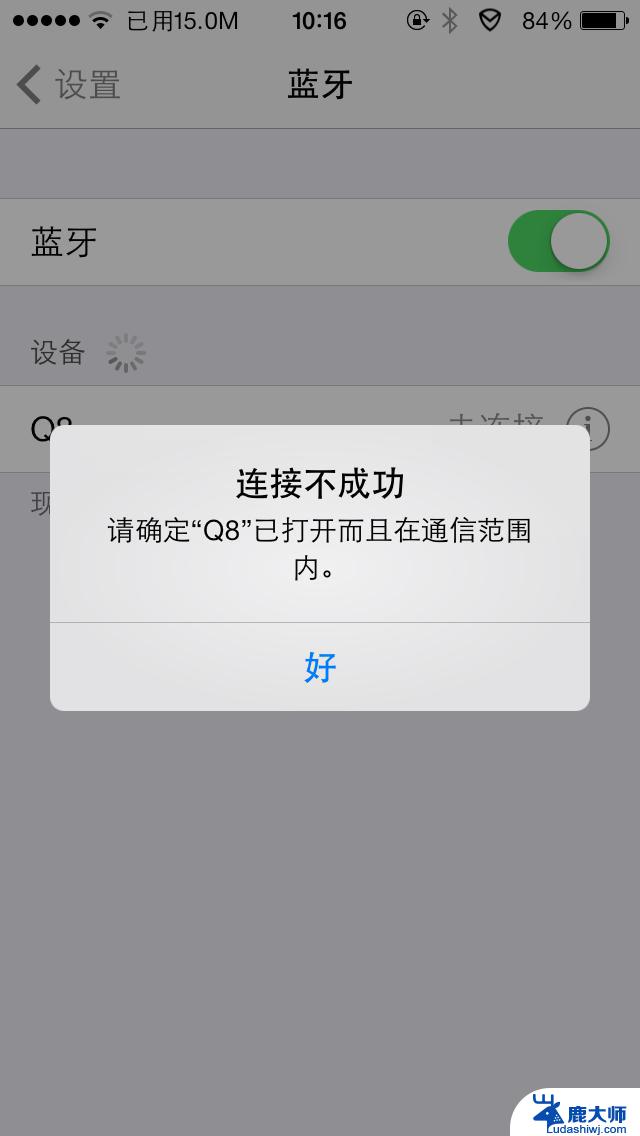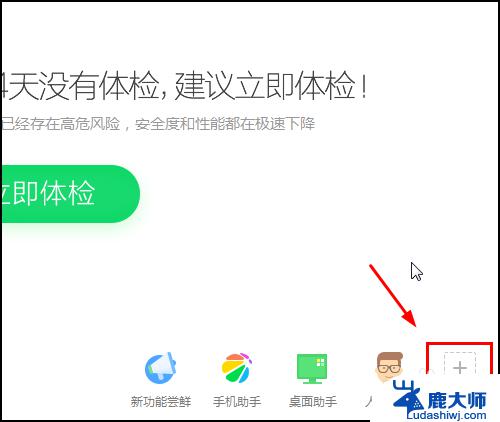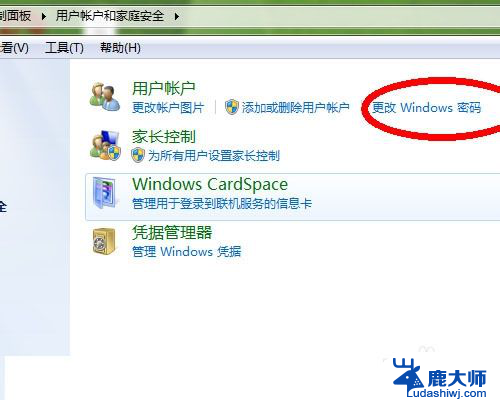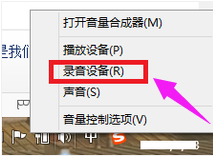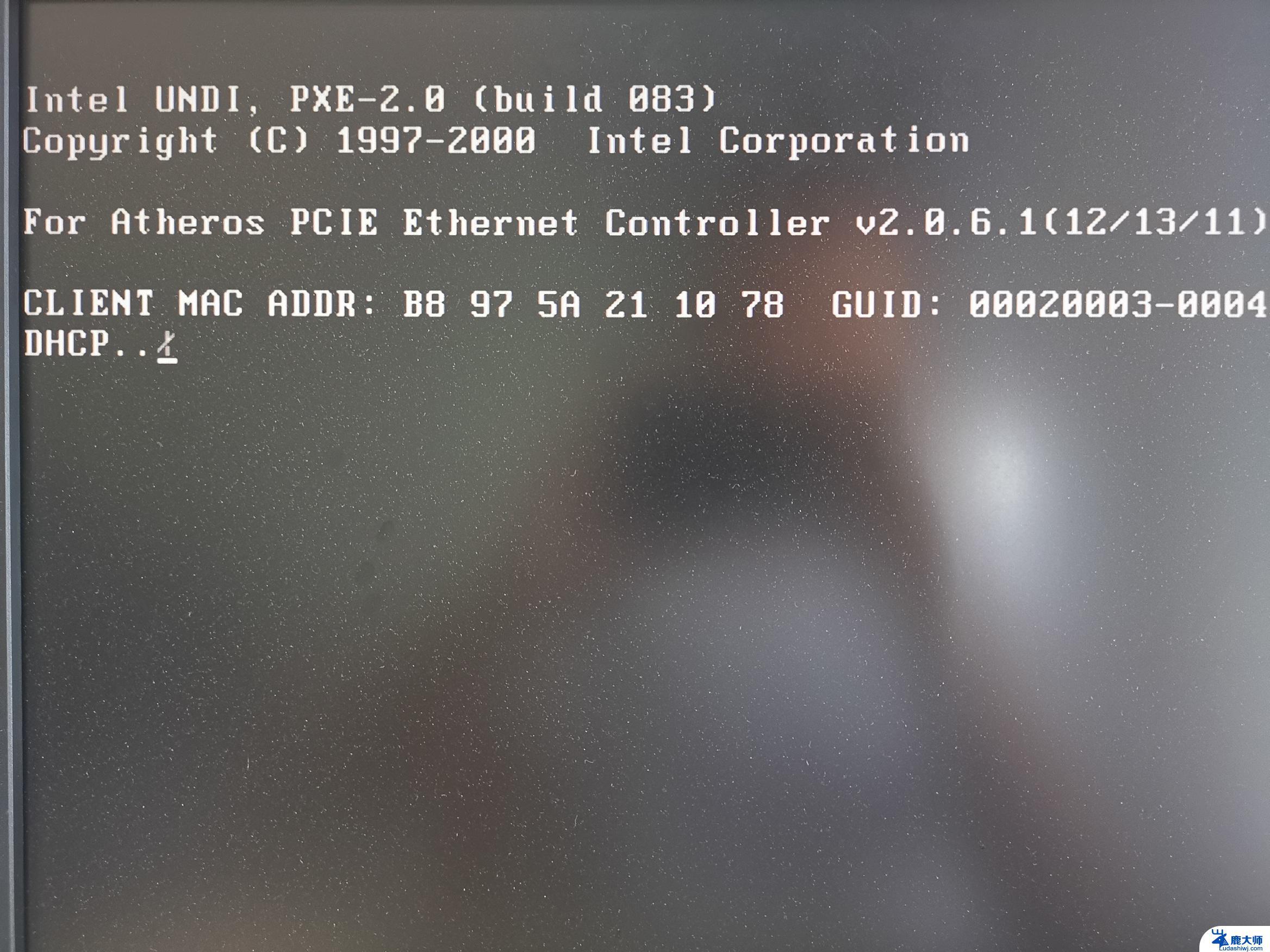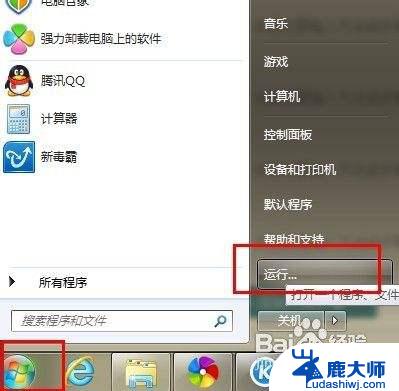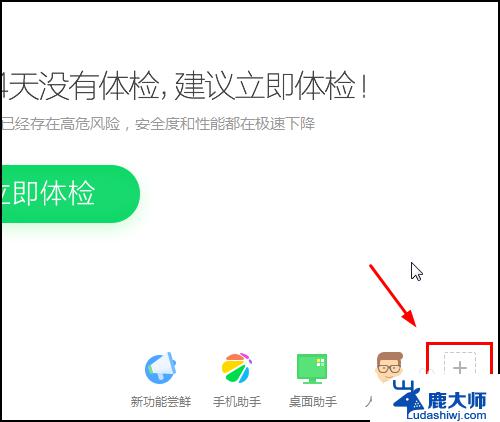win7机箱前置耳机孔不能用 Windows7系统电脑前置耳机插孔没声音是什么问题
更新时间:2023-10-19 16:03:00作者:xtliu
win7机箱前置耳机孔不能用,在使用Windows 7系统的电脑时,有时候我们会发现前置耳机插孔无法正常使用,无法听到声音,这到底是什么问题呢?可能原因有很多,例如驱动程序的问题、插孔连接不良或者音频设备设置错误等。在解决这个问题之前,我们需要仔细排查可能出现的各种情况,以便找到正确的解决方法。本文将给大家介绍一些常见的问题及其解决方案,希望能帮助大家解决前置耳机插孔无声音的困扰。
方法如下:
1.首先点击电脑桌面的左下角开始——控制面板

2.在控制面板里找到Realtek高清音频管理器,点击进去
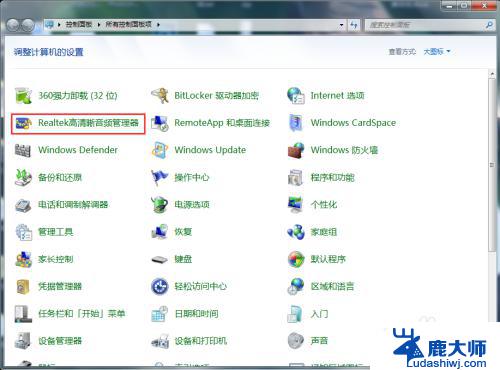
3.这个就是声音的驱动软件,然后点击中间的修改按钮
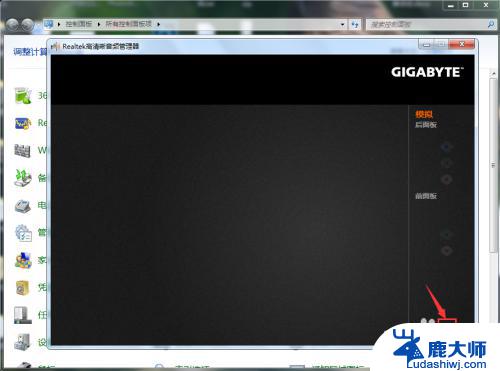
4.在插孔设置里,默认禁用前面板插孔检测是关闭的。
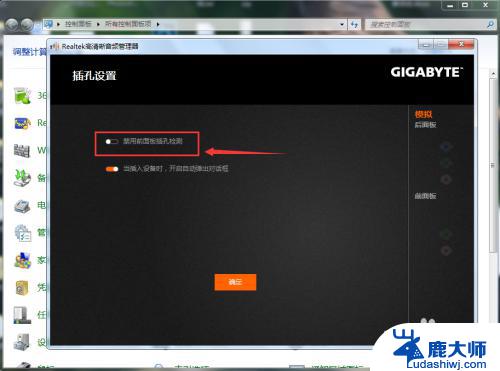
5.我们要将这个选项打开,然后会显示重新装载音频装置
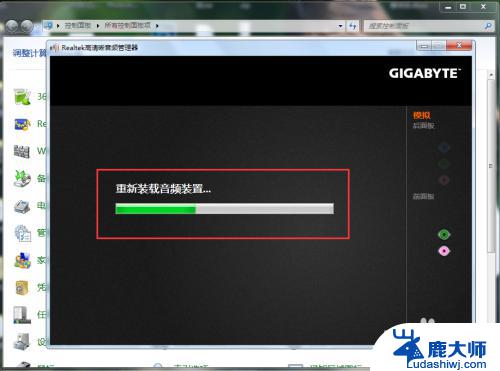
6.这时候我们的前耳机插孔就听到声音了,然后根据喜欢自己调节其他选项就好了
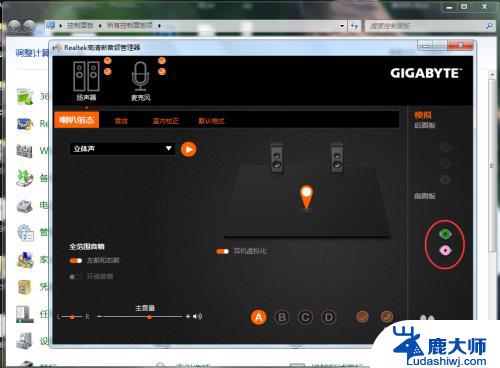
这就是关于win7机箱前置耳机孔不能用的全部内容,如果你遇到这种情况,你可以按照以上步骤进行解决,解决方案非常简单快速。